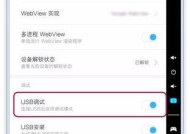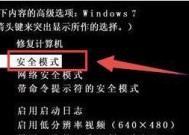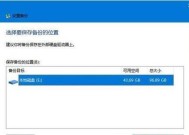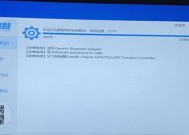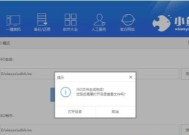新手如何重装Win7系统(简单操作步骤带你轻松搞定)
- 生活百科
- 2025-01-11
- 38
- 更新:2024-12-19 18:34:38
随着时间的推移,电脑系统会逐渐变得缓慢且容易出现错误。在这种情况下,重装操作系统是一个不错的选择。对于新手来说,重装Win7系统可能听起来有些困难,但只要按照正确的步骤进行操作,就能够轻松完成。本文将为大家提供一个详细的指南,帮助新手重新安装Win7系统。

一、备份重要数据
在进行任何系统重装之前,首先需要备份所有重要的个人数据。这包括文档、照片、音乐等。将这些数据复制到外部硬盘或云存储中,以防止数据丢失。
二、准备安装介质
在进行系统重装之前,需要准备一个Win7安装光盘或USB驱动器。确保该安装介质是正版的,并且与您的计算机兼容。

三、调整BIOS设置
在启动计算机时,按下相应的按键(通常是Del或F2)进入BIOS设置。在其中找到"Boot"选项,将启动顺序更改为从安装介质启动。
四、启动安装程序
将Win7安装光盘或USB驱动器插入计算机,并重新启动计算机。随后会出现安装程序界面,按照提示进行操作。
五、选择安装类型
在安装程序界面中,选择"自定义(高级)"安装类型。这将允许您对硬盘进行分区和格式化,以及选择需要安装的版本。
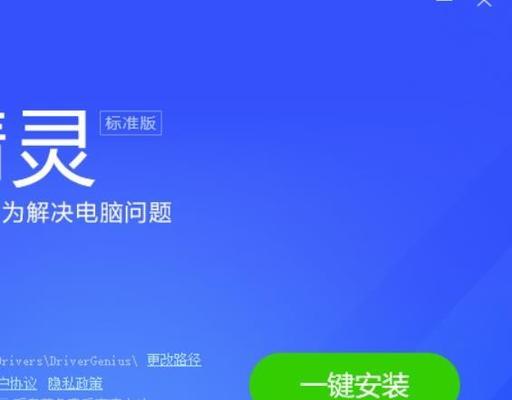
六、分区和格式化硬盘
在分区界面中,选择硬盘,点击"新建"来创建新的分区。然后选择分区类型和大小,并将其格式化为NTFS文件系统。
七、安装系统文件
选择刚刚创建的分区,并点击"下一步"开始安装系统文件。安装过程可能需要一些时间,请耐心等待。
八、设置用户名和密码
在安装过程中,您将需要设置一个用户名和密码。请确保记住这些信息,以便将来登录系统。
九、自定义设置
在系统安装完成后,您可以根据自己的喜好进行一些自定义设置。更改桌面背景、安装必要的驱动程序等。
十、更新系统补丁
在完成基本设置后,务必及时更新系统补丁以提高系统的稳定性和安全性。打开WindowsUpdate并进行系统更新。
十一、安装常用软件
根据个人需求安装常用软件,如办公套件、浏览器、媒体播放器等。记得从官方网站下载软件以确保安全性。
十二、恢复个人数据
在安装完系统和必要的软件后,将之前备份的个人数据复制回计算机。
十三、安装防病毒软件
为了保护计算机的安全,安装一款可靠的防病毒软件非常重要。选择一个知名度高、更新及时的防病毒软件进行安装。
十四、优化系统设置
通过清理无用文件、禁用不必要的启动项等方法,优化系统设置,提高计算机的性能和响应速度。
十五、
通过本文提供的简单操作步骤,即使是新手也能够轻松地重新安装Win7系统。重装系统能够帮助您解决各种问题,并使电脑重新恢复到良好的运行状态。记住备份数据、准备安装介质、调整BIOS设置、按照安装程序提示操作以及安装常用软件后进行个性化设置和优化系统,您就能够顺利完成Win7系统的重装。